model de router WRT54GL de la Linksys - de fapt, „un alt“ dintr-o armată întreagă de dispozitive de marcă, punerea în aplicare a principiului de trei într-un singur - conexiunea la Internet, cu patru porturi cu fir comutator, 802.11g punctul de acces fără fir. O caracteristică interesantă a acesteia, poate fi considerat software-ul open source (inscripția de pe caseta - rapoarte despre aceasta):
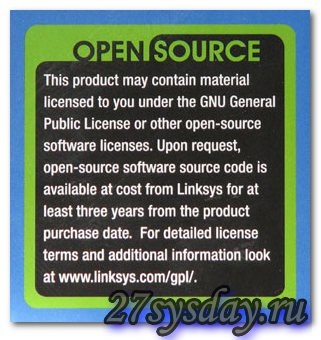
configurați wrt54gl router Linksys
Router-ul în sine WRT54GL, constă dintr-un chipset Broadcom 5352, 4 megabytes de memorie "flush" (și 16 MB - RAM). Din aceasta, vă pot spune imediat ce firmware „alternativă“, puteți utiliza (în special, este «dd WRT»).
Imediat sigur. Hai dd-wrt.com/site/support/router-database, în WRT54GL linie recrut. După cum puteți vedea, baza de firmware oferă mai multe versiuni:
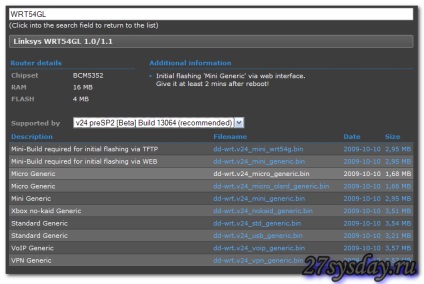
Dar universal (nu "mega", doar un "standard") - un preSP2 V24 Build 13064 (este același lucru aici - recomandat).

Kit B include tot ce este necesar (pentru toate modurile). Uitați-vă la perete cu conectori:

„Jack Detașat» Ethernet - aceasta este port «WAN», la care vă conectați furnizorul de cablu. De asemenea, aici - butonul «Reset» și nutriție. Antenele - sunt detașabile. Dar portul USB- (de exemplu, pentru a conecta unitatea) - nu veți găsi.
conexiune
Instalați CD-ul în unitatea de PC care rulează Windows. Trebuie doar să urmezi instrucțiunile „“ ..
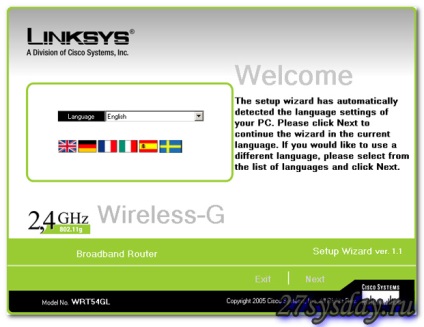
Nu fi surprins de faptul că expertul de instalare (fără a cere, fără avertisment), modificați mai întâi (în mod automat o adresă IP) setările interfeței de rețea a computerului.
Aici, în primul rând, după cum puteți vedea, am decis să verifice versiunea deja stabilite „de la fabrica“ firmware-ului. Ea - vkladochka «Statut».
Router-ul de configurare inițială LINKSYS wrt54gl, se reduce la stabilirea conexiunii la ISP. Acest lucru se face - primul dintr-un rând «Setup» tab.
În «Setare de bază» fila, selectați tipul de conexiune la ISP, cu parametrii corespunzători. Am ales DHCP, dar, în general, disponibile 6 opțiuni de conectivitate.
Am ales DHCP
Pe această filă, blocul «Configurare rețea» - seturi complet diferite (de rețea cu fir locală, avem la fel aici - la fel de mult ca și 4 porturi hardware).
Dar, prin conectarea la ISP - adăugați un lucru mai mult. Du-te la tab-ul «MAC Adresa Clone»:
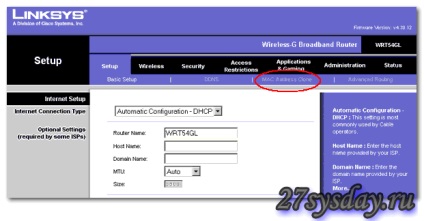
MAC Clone Adresa
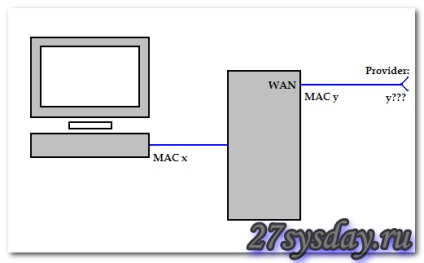
Configurarea router-ului ca «punct de acces Wi-Fi“
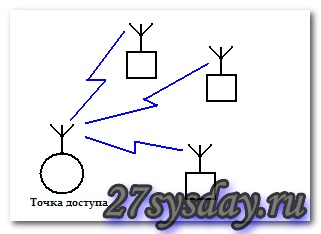
Într-o rețea fără fir (de exemplu, Wi-Fi), dispozitive de funcționare a două tipuri: stație (client "stație"), punctul de acces ( "AP", baza).
Interfața bazată pe web pentru configurarea LAN fără fir îndeplinește «fără fir» fila.
La «Basic Wireless Settings» filă, selectați numele de rețea dorit (al doilea câmp, SSID). Dacă se dorește, este posibil să se „ascunde“ (setarea SSID Broadcast în «Disable» valoare). De fapt, mai mult aici - schimba nimic (cu excepția faptului că, «Mod fără fir de rețea» comuta la «mixt» la «b», în cazul în care toate dispozitivele de rețea funcționează în acest standard). Bookmark «Wireless Security» - conține setările de criptare (implicit - OFF).
Dezactivarea serviciul «SSID Broadcast», face necesară pentru a specifica numele rețelei în timpul configurării unui alt dispozitiv (manual). Dar este - va spori securitatea rețelei.
Câteva cuvinte despre alegerea răspunsului în frecvență. În gama de Wi-Fi 802.11 2,4 GHz, 13 canale definite (dungi). Dintre acestea 13, poate funcționa simultan doar 3 (care nu au intersecții în banda de frecvență). În acest sens, fără a interfera unele cu altele, pot avea trei rețele fără fir diferite (în cazul în care sunt - în aceeași zonă). Disjuncte, de exemplu, sunt canalele 1, 6, 12. Dacă, totuși, un număr de rețele fără fir nu este - lăsați „default“ (prima).
Deci, l-am afișat din nou: o conexiune cu fir la ISP (port WAN), Conexiune LAN - Această filă «Setup», rețeaua fără fir (acesta este punctul de acces) - «configurare fără fir». Cei mai mulți utilizatori pentru a începe, funcțiile enumerate - suficient. După ce a făcut noile valori, nu uitați lor „salvați» ( «Save Settings» butonul).
Router-ul a inclus sursa de alimentare (12 volți, 1 Amp, de transformare). De asemenea, - și cablu LAN (pentru a se conecta la computer și configurarea inițială). Dar care este montat pe perete - din păcate, lipsește complet (dar există compatibilitate cu alte dispozitive ale aceleiași companii):

compatibilitatea cu alte dispozitive ale aceleiași companii
În cazul în care furnizorul de servicii Internet - lucrari „pentru VPN»
De multe ori, motivul pentru incapacitatea de a utiliza clasa „router“ dispozitiv atunci când creați o conexiune la ISP, este utilizarea VPN-protocol de ei. Pentru un anumit router, din fericire, nu există nici o astfel de restricție.
Interfața web-based, du-te la «Securitate» fila. Aici - cele două file, necesare - doar al doilea (numit «VPN»).
Dacă includeți toate opțiunile din „Enable“ (folosind apoi «Save Settings»), router-ul va lucra cu un VPN-protocol (tunel), trecându-l „de la sine“. Router-ul în același timp, - nu va fi nici un dispozitiv client sau server «VPN» (și «client» VPN-tunel să fie computerul local să fie conectat la router).
Conectarea „la VPN» - ar trebui să funcționeze după aplicarea setărilor dorite.
în plus
Secțiunea administrativă a interfeței web (Administrare), există opțiuni suplimentare de gestionare. Bookmark «Management», de exemplu, permite schimbarea de utilizator și parola pentru interfața web-based.
Două alte marcaje importante aici: «Factory Defaults» (rapidă „resetare“ a tuturor setărilor dispozitivului la „fabrica“), precum și «upgrade de firmware» (ea - actualizare firmware folosind interfața web-based).
În concluzie, vom prezenta aici câteva teste importante (sau, mai degrabă, rezultatele testelor ale router-ului):
În modul complet "sârmă", cu o dimensiune de 8 KB, obținem o rată medie de transmisie Tx = 44,6 Mbit / s, Rx = 36,7 Mbit / s. Pachetul de 16K - rata sunt, respectiv, 48,9 și 39,4 Mbit / s. Odată cu creșterea pachet de 32 de valori Kb - ceva mai mică. Concluzie: Un router bun (dar nu cel mai rapid).
viteza de conexiune fără fir (în conformitate cu schema Wi-Fi - LAN), am testat prezența unui număr de două „rețele“ (frecvență imediată - este un 6-Channel), „nostru“ - a lucrat pentru canalul 1 (Mod - Set " g numai »).
Mod - Setați «g numai»
Rata de transfer medie (ambele părți) a fost mai mult de 22 Mbit / s (dimensiunea pachetului - 16Kb). Indicatori ai dispozitivului fără fir (în comparație cu „routere“ alt standard 802.11g) - nu este atât de rău, care permite de a recomanda un model de la Linksys toate care doresc să facă fără fire atunci când conectarea la Internet. Pentru a cumpăra sau nu acest router - o alegere pentru utilizator, care este - pentru tine.
Detalii va spune cum a existat un firmware (la începutul examinării, am spus că acest software router - open source). De fapt, toate "opensorsnye" firmware-ul routerului (familie «open WRT»), au "opțiunea" ca gestionarea router la distanta (pentru telnet și SSH). În acest model, este - este complet absentă. Cum ar putea întâmpla?
Software-ul «DD-WRT»
După cum știți, "hardware-ul" nostru (de exemplu, router) - conține 4 MB de memorie "Flash". Dacă 16 MB de memorie RAM sale - mai mult decât suficient pentru funcționarea versiunii „completă“ a software-ului «DD-WRT» (bazat pe Linux), apoi de 4 ori mai mic volum de „memorie permanentă“ - introduce limitări.
Du-te oficial pagina de asistență:
Imediat ni se spune că „coase“ este necesar să se «MICRO sau MINI a construi», în cazul în care procedura este realizată de interfață web Linksys. Apoi, deja în „micro“ și „mini“, puteți flash pe care „standard“ ca „standard cu un VOIP“ sau VPN (vă permite să configurați clientul VPN și serverul pe router chiar). O alta este „mega“ firmware DD-WRT, dar în acest model de router - nu are nimic de a face.
Algoritmul standard intermitent dd-wrt
- Urmați „Hardware» reset (30 secunde - apăsați butonul de eliberare, fără a - scoate puterea, așteptați 30 de secunde).
- Descărcați MINI a construi firmware (generic 12548): ftp://ftp.dd-wrt.com/others/eko/V24_TNG/svn12548/dd-wrt.v24-12548_NEWD_mini.bin.
- Opriți software-ul firewall și antivirus, du-te la interfața web a routerului.
- De la „fabrica» interfață web va fi cusut în Mini (dd-WRT):
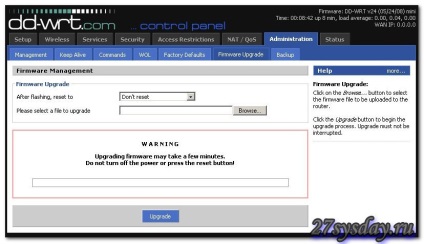
După repornire, aparatul este gata de lucru (și deja - cu noul firmware). DD-WRT se face pe baza Linux, și are o gamă largă de funcții pentru utilizator. Deși unele „îmbunătățire“ a specificațiilor hardware - nu merita asteptarea.
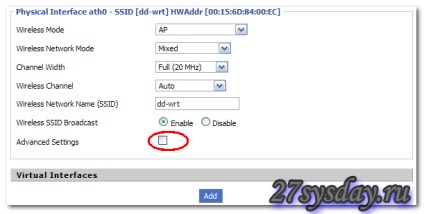
Notă: Când vă conectați mai întâi în interfața web, vi se va cere să introduceți un utilizator și parola. Autentificare - în mod implicit, întotdeauna - root (și parola - fosta).
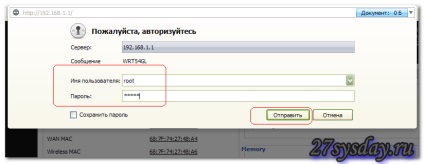
Dacă - firmware-ul obișnuit „standard“, Linksys router WRT întreaga familie pot fi configurate pentru aceeași rețea VPN (ca un „client“).
La stabilirea (se schimbă fila valori) este mai întâi apăsat «Salvare», apoi «Aplică setările».
În orice caz, pentru caietul de sarcini (deoarece, de multe expune tipul „greșit“ de conectare la server), «VPN client“ este ajustat în două etape: în primul rând, având în vedere tipul de compus utilizat furnizorul de servicii (de exemplu, DHCP și PPPoE), prima filă. Personalizați setările.
Apoi, pe «Servicii» fila -> «VPN», parametrii de VPN-rețea configurate.
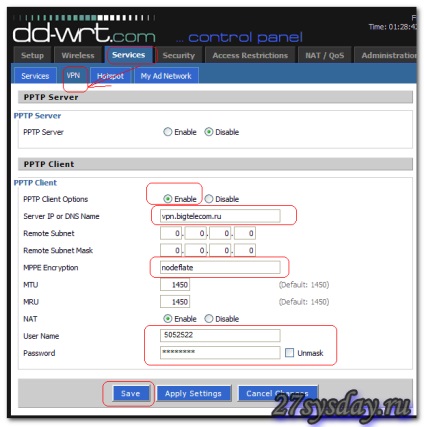
Uneori, din cauza diferitelor setări furnizorului cu parametrii în firmware-ul DD-WRT, pentru funcționarea corectă a sesiunii-VPN, este necesar să se „edita“ fișierul de configurare. În general, face unele modificări la acest fișier (și rulați orice comandă după pornirea), un router - este posibil (a se vedea «Administrare» tab. -> «Comenzi»). De exemplu, comanda: dormi 50; cd / tmp / pptpd_client /; cp options.vpn bak; pisica Bak | sed / MPPE / d> options.vpn; rm bak - vom elimina din linia de configurare fișier, responsabil pentru «mmpe». este necesară deoarece Sleep fișierul de configurare nu apare imediat. După introducerea comenzii în caseta de comandă, apăsați «Salvare pornire». Orice comandă este scris în paranteze () pentru a finaliza linia de pariu ampersent.
Configurarea serviciului de IP-TV (pentru firmware-ul DD-VRT)
La sfârșitul unei examinări alternative de firmware, ne vom uita la această întrebare. Mulți oameni scrie în comentarii că au „nu funcționează IP-TV“, sau - „împiedică funcționarea simultană a Internetului.“ Firmware DD-WRT este dotat cu opțiuni speciale (pentru setările corecte pentru acest tip de serviciu).
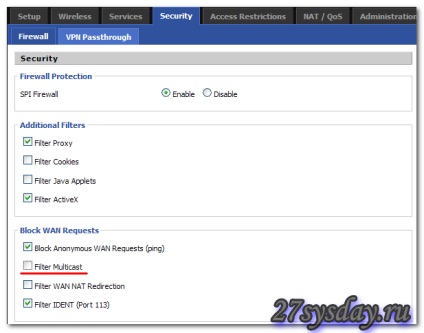
TV pe computer
Pe «Securitate» fila -> «Firewall», setările trebuie să fie așa cum se arată. Acum, «Filtru Multicast» - o verificare ar trebui să fie eliminate (restul - plece).
Cele două blocul inferior (în fereastra) - sunt cele mai bune stânga «Dezactivați». Dacă există o conexiune stabilă la internet, IPTV ar trebui să funcționeze (după apăsarea «Salvare», «Apply Settings»).
La aceasta, o trecere în revistă a funcțiilor router cu firmware DD-WRT, vom finaliza.
Crearea firmware-ului alternativ pentru routere - este din ce în ce mai popular. Anterior, cele mai multe versiuni ale software-ului - creat de entuziaști, însă, totul a început cu doar un Linksys WRT (modelul anterior).
Acest software se bazează, desigur, de asemenea, pe Linux. Router-ul versiune «WRT54GL v1.x» - unul din acceptat. Bogat decorat interfață web - nu numai demnitatea firmware-ului. Roșia, oferă funcționalități pentru gestionarea traficului, drepturile de acces, precum și - o funcție pentru a limita numărul de download-uri (importante pentru rețele de partajare de fișiere). Diferența principală - că butonul „Quick Setup“ (pe partea din față) - puteți „atribui“ pentru a rula orice funcție (care să permită). Reglarea puterii de transmisie - este prezentă (ca în DD-WRT).
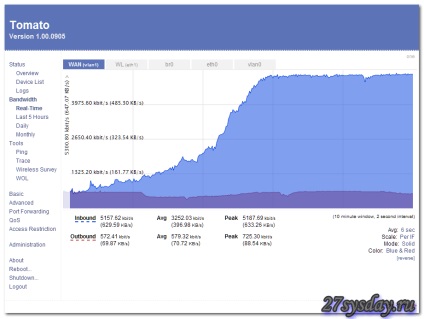
Reglarea puterii emițătorului
În această figură, vom vedea monitorul cu ecran bandwith. Adică, orice comutator în rețea și tot traficul - „este conectat“ (stocate), iar rezultatul, apoi - puteți vedea (grafic).
În același timp, dezvoltatorii au avertizat că firmware-ul - utilizați „pe propriul risc.“ Pentru descărcare, potrivit tomate-1-28 firmware-ului. Proiectul de tomate, de fapt, se bazează pe firmware-ul, odată ce a aparținut unui Linksys.
Rolling înapoi la un firmware „fabrică“
În capitolul final, ar trebui să ia în considerare cu siguranta acest lucru. În plus, soluția la această problemă (de exemplu, încărcarea firmware-ului în router) - nu atât de dificil.
Cautam la resursa tsysko firmware-ul.
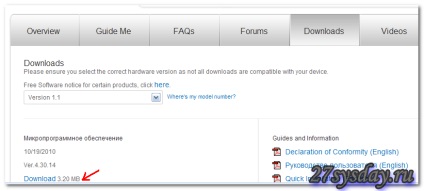
Tab «Descărcări» va permite pentru a descărca imaginea firmware-ului (după selectarea numărului de modelul dorit). Bin-fișier - salvați, să zicem, un director (director)
Ai nevoie să „flash“ fișierul la router. Noi facem următoarele manipulări:
- Oprirea alimentării.
- Am apăsați butonul de resetare și țineți apăsat.
- Fără a elibera resetare, porniți cablul de alimentare. Și reset - apăsat timp de 10 secunde.
- Eliberarea butonul de resetare.
Computerul trebuie să fie conectat la router prin LAN prin cablu. Deschideți calculatorul „linia de comandă» Windows. scrie:
tftp 192.168.1.1 pune -i [filename] .bin
După fiecare echipă - «Enter».
Desigur, placa de rețea a calculatorului ar trebui să aibă o adresă IP statică (de exemplu, 192.168.1.5), cu o mască de subrețea de 255.255.255.0.
Miracle, nu-i așa?
Sperăm că informațiile furnizate aici - va fi util.